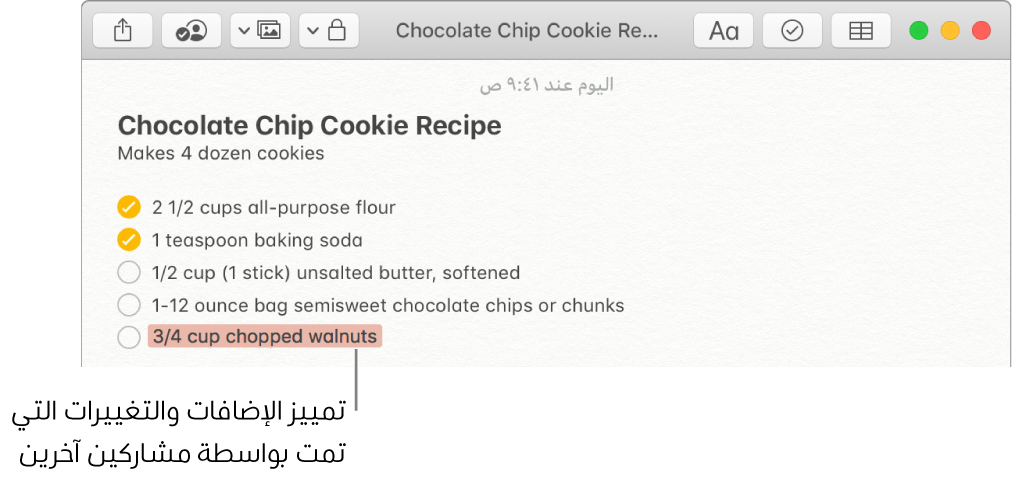إضافة أشخاص إلى الملاحظات والمجلدات على الـ Mac
إذا كنت تستخدم ملاحظات iCloud تمت ترقيتها، يمكنك التعاون مع الآخرين من خلال إضافة أشخاص إلى ملاحظة مشتركة أو مجلد مشترك. يتسلم أي شخص تضيفه رابطًا لفتح الملاحظة أو مجلد الملاحظات في تطبيق الملاحظات أو على iCloud.com. بينما تقوم أنت والمشاركين لديك بإجراء تعديلات، يرى جميع الأشخاص التغييرات، وكذلك من أجرى التغييرات (يتم تمييز تغييرات كل مشارك بلون مختلف). يتم حفظ التغييرات في iCloud، وبذلك يستطيع كل شخص لديه حق الوصول إلى الملاحظة أو المجلد رؤية أحدث نسخة حينما يفتحها.
ملاحظة: إذا قمت بمشاركة ملاحظة من خلال النقر على الزر مشاركة ![]() ، يمكنك فقط إرسال نسخة ثابتة من الملاحظة؛ أي أن المستلِمين لا يمكنهم إجراء تغييرات على الملاحظة أو الاطلاع على نسخة محدّثة من الملاحظة طالما لم تشاركها معهم مرة أخرى. انظر مشاركة ملاحظة عبر التطبيقات الأخرى.
، يمكنك فقط إرسال نسخة ثابتة من الملاحظة؛ أي أن المستلِمين لا يمكنهم إجراء تغييرات على الملاحظة أو الاطلاع على نسخة محدّثة من الملاحظة طالما لم تشاركها معهم مرة أخرى. انظر مشاركة ملاحظة عبر التطبيقات الأخرى.
إضافة أشخاص إلى الملاحظة أو المجلد
في تطبيق الملاحظات
 على الـ Mac، انقر على الملاحظة أو المجلد الذي تريد إضافة الأشخاص إليه.
على الـ Mac، انقر على الملاحظة أو المجلد الذي تريد إضافة الأشخاص إليه.ملاحظة: لا يمكنك إضافة أشخاص إلى ملاحظة مقفلة أو مجلد يحتوي على أية ملاحظات مقفلة أو ملاحظة تمت مشاركتها معك أو مجلد يحتوي على ملاحظة تمت مشاركتها معك.
انقر على زر إضافة أشخاص
 في شريط الأدوات.
في شريط الأدوات.قم بأحد ما يلي:
لإضافة أشخاص إلى الملاحظة فقط: اختر ملاحظة.
لإضافة أشخاص إلى المجلد: اختر مجلد.
يمكنك أيضًا النقر على زر المزيد
 بجوار المجلد في الشريط الجانبي، ثم اختيار إضافة أشخاص.
بجوار المجلد في الشريط الجانبي، ثم اختيار إضافة أشخاص.
حدد طريقة (مثل البريد أو AirDrop) لإرسال الدعوة.
إذا حددت طريقة تتطلب إضافة مستلمين، يمكنك القيام بذلك بإجراء أي مما يلي:
اكتب اسمًا أو عنوان بريد إلكتروني أو رقم هاتف لكل مستلِم.
انقر على الزر إضافة
 لتحديد شخص ما من جهات الاتصال.
لتحديد شخص ما من جهات الاتصال.
من قائمة الإذن المنبثقة، اختر السماح للأشخاص الذين تدعوهم بإمكانية عرض الملاحظة أو مجلد الملاحظات فقط، أو إجراء تغييرات على الملاحظة أو مجلد الملاحظات.
انقر على مشاركة.
إذا كنت تُضيف أشخاصًا باستخدام البريد أو الرسائل، فأدخِل المستلمين بعد النقر على مشاركة، ثم انقر على إرسال.
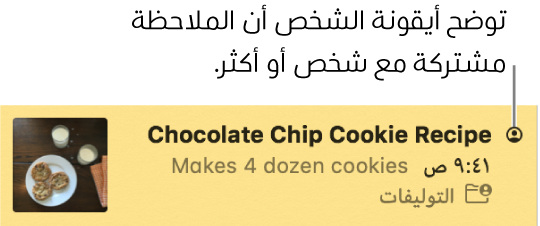
إدارة الملاحظات أو المجلدات التي شاركتها
إذا كنت مالك الملاحظة المشتركة أو المجلد المشترك، يمكنك اختيار كيفية ظهور التمييزات والإشعارات عند قيام المشاركين بإجراء التغييرات، وتحرير الملاحظة، وإضافة أو حذف الملاحظات أو المجلدات الفرعية، ونقل الملاحظات أو المجلدات الفرعية خارج المجلد الرئيسي. انظر إضافة المجلدات وإزالتها.
يمكنك أيضًا دعوة المزيد من الأشخاص للتعاون أو إزالة مشارك أو التوقف عن مشاركة الملاحظة أو تغيير الأذونات لجميع المشاركين أو مشارك واحد فقط.
في تطبيق الملاحظات
 على الـ Mac، انقر على الملاحظة المشتركة أو المجلد المشترك الذي ترغب في إدارته، ثم انقر على زر عرض المشاركين
على الـ Mac، انقر على الملاحظة المشتركة أو المجلد المشترك الذي ترغب في إدارته، ثم انقر على زر عرض المشاركين  في شريط الأدوات.
في شريط الأدوات.في حالة وجود شخص تمت دعوته، لكنه لم يقبل الدعوة، تظهر "مدعو" تحت اسم الشخص.
قم بأي من الإجراءات التالية:
نسخ الرابط: انقر على نسخ الرابط.
إذا كنت تعرض ملاحظة أو مجلدًا في مجلد مشترك آخر، فإن الرابط الذي تنسخه سيكون للملاحظة أو المجلد الذي تعرضه (وليس المجلد الموجود فيه).
ملاحظة: بالرغم من أنه يمكن للمالك أو أحد المشاركين نسخ الارتباط لإرساله إلى آخرين، إلا أن استخدام الارتباط يقتصر فقط على الأشخاص الذين تمت دعوتهم لفتح الملاحظة.
عرض تمييزات التغييرات دومًا: حدد "تمييز كل التغييرات."
لا يمكنك تعيين هذا الخيار إلا لملاحظة فردية - وليس لمجلد مشترك.
بتحديد هذا الخيار، يظهر كل تغيير أجراه أحد المشاركين كتمييز باللون الخاص بذلك المشارك. إذا لم يتم تحديد الخيار، يتلاشى التمييز بعد وقت قصير.
إخفاء إشعارات التغيير: حدد "إخفاء التنبيهات."
لا يمكنك تعيين هذا الخيار إلا لملاحظة فردية - وليس لمجلد مشترك.
عند تحديد هذا الخيار، لن يتم إعلامك عندما يُجري المشاركون الآخرون تغييرات على هذه الملاحظة.
دعوة مزيد من الأشخاص للتعاون: انقر على إضافة أشخاص، ثم اتبع الخطوات لإضافة الأشخاص إلى الملاحظة.
إزالة مشارك: انقر على زر المزيد
 بجوار اسم المشارك، ثم اختر إزالة حق الوصول.
بجوار اسم المشارك، ثم اختر إزالة حق الوصول.يكون لون زر "المزيد" مختلفًا بالنسبة لكل مشارك.
إيقاف مشاركة الملاحظة أو المجلد مع جميع المشاركين: انقر على إيقاف المشاركة، ثم انقر على متابعة.
سوف تختفي الملاحظة من قائمة ملاحظات المشاركين؛ لكنك ما زلت تمتلك حق الوصول إليها.
تغيير الإذن للمشاركين: من قائمة الإذن المنبثقة، اختر السماح لجميع المشاركين بإمكانية العرض فقط أو إجراء تغييرات على الملاحظة أو مجلد الملاحظات.
لتغيير الأذونات لمشارك واحد، انقر على زر المزيد
 بجوار اسم المشارك، ثم اختر إما يمكنه إجراء تغييرات أو عرض فقط.
بجوار اسم المشارك، ثم اختر إما يمكنه إجراء تغييرات أو عرض فقط.
إدارة التغييرات على ملاحظة مشتركة أو مجلد مشترك معك
إنّ ما يمكنك القيام به مع الملاحظات والمجلدات المشتركة يعتمد على الأذونات التي منحها لك المالك.
إذا كان لديك إذن العرض فقط: يمكنك إزالة نفسك من الملاحظة ونسخ الرابط واختيار كيفية ظهور التمييزات والإشعارات عندما يجري المشاركون تغييرات.
إذا كان لديك إذن إجراء تغييرات: يمكنك القيام بكل ما سبق بالإضافة إلى تحرير الملاحظة، وإضافة أو حذف الملاحظات أو المجلدات الفرعية، ونقل الملاحظات أو المجلدات الفرعية خارج المجلد الرئيسي. انظر إضافة المجلدات وإزالتها.
في تطبيق الملاحظات
 على الـ Mac، انقر على الملاحظة المشتركة أو المجلد المشترك الذي ترغب في إدارته، ثم انقر على زر عرض المشاركين
على الـ Mac، انقر على الملاحظة المشتركة أو المجلد المشترك الذي ترغب في إدارته، ثم انقر على زر عرض المشاركين  في شريط الأدوات.
في شريط الأدوات.قم بأي من الإجراءات التالية:
إزالة نفسك كمشارك: انقر على زر المزيد
 بجوار اسمك، ثم اختر إزالتي.
بجوار اسمك، ثم اختر إزالتي.لا يمكنك إزالة نفسك إذا كنت قد تمت إضافتك إلى مجلد فرعي مشترك.
نسخ الرابط: انقر على نسخ الرابط.
إذا كنت تعرض ملاحظة أو مجلدًا في مجلد مشترك آخر، فإن الرابط الذي تنسخه سيكون للملاحظة أو المجلد الذي تعرضه (وليس المجلد الموجود فيه).
ملاحظة: بالرغم من أنه يمكن للمالك أو أحد المشاركين نسخ الارتباط لإرساله إلى آخرين، إلا أن استخدام الارتباط يقتصر فقط على الأشخاص الذين تمت دعوتهم لفتح الملاحظة.
عرض تمييزات التغييرات دومًا: حدد "تمييز كل التغييرات."
لا يمكنك تعيين هذا الخيار إلا لملاحظة فردية - وليس لمجلد مشترك.
بتحديد هذا الخيار، يظهر كل تغيير أجراه أحد المشاركين كتمييز باللون الخاص بذلك المشارك. إذا لم يتم تحديد الخيار، يتلاشى التمييز بعد وقت قصير.
إخفاء إشعارات التغيير: حدد "إخفاء التنبيهات."
لا يمكنك تعيين هذا الخيار إلا لملاحظة فردية - وليس لمجلد مشترك.
عند تحديد هذا الخيار، لن يتم إعلامك عندما يُجري المشاركون الآخرون تغييرات على هذه الملاحظة.
التعاون على ملاحظة تمت مشاركتها
لفتح الملاحظة، قم بأي ما يلي:
عند إضافة أشخاص إلى الملاحظة: حدد الملاحظة في تطبيق الملاحظات
 على الـ Mac الخاص بك أو على iCloud.com.
على الـ Mac الخاص بك أو على iCloud.com.إذا كنت مضافًا إلى الملاحظة بواسطة شخص آخر: انقر على الرابط الذي استلمته، ثم انقر على فتح.
ملاحظة: لأغراض الحماية، لا يمكنك فتح الملاحظة إلا إذا كان عنوان البريد الإلكتروني أو رقم الهاتف المستخدم لإرسال الدعوة إليك مرتبطًا بحساب Apple ID الخاص بك. إذا كان الأمر غير ذلك، تتم مطالبتك بإضافته. انظر التحقق من عنوان البريد الإلكتروني أو رقم الهاتف لديك لفتح عنصر تمت مشاركته.
بمجرد فتح الملاحظة، تظل في قائمة ملاحظاتك.
تحرير الملاحظة.
يمكن لكل المشاركين الذين يفتحون الملاحظة الاطلاع على التغييرات التي تجريها أنت والآخرين بصورة شبه آنية. تظهر التمييزات بينما يُجري أحد المشاركين تغييرًا. إذا لم تكن لديك ملاحظة مفتوحة بينما يتم إجراء تغيير عليها من قِبل شخص آخر، تظهر نقطة صفراء صغيرة على يمين الملاحظة في قائمة الملاحظات أو عرض المعرض.